Cdex – Rip audio-cd naar mp3- of wav-formaat

Cdex is een gratis opensourcetool die de gegevens van een audio-cd kan extraheren en de bestanden kan opslaan in wav- of mp3-formaat. Je kunt de audio-cd ook rippen.
Photoshop is een zware tool, of je nu een 32-bits of 64-bits versie gebruikt, het neemt veel geheugen in beslag tijdens het renderen. Om de beste prestaties uit Photoshop te halen, moet je de voorkeuren bekijken die in alle versies van Photoshop beschikbaar zijn. Je kunt de belangrijke instellingen bekijken op het tabblad 'Voorkeuren', zoals interface, bestandsbeheer, prestaties, cursors, transparantie, regels, hulplijnen en rasters, plug-ins en tekst. In deze complete gids bespreken we de voorkeuren van Photoshop. Door een paar kleine aanpassingen te doen, kun je ook de algehele prestaties van de software verbeteren.
Dit artikel is onderdeel van de complete gidsenreeks, die ook een complete gids voor lagen in Photoshop en een complete gids voor tekst in Photoshop bevat .
U kunt het venster Voorkeuren openen via Bewerken > Voorkeuren. Scrol omlaag naar Voorkeuren en u ziet een lijst met opties. Maar om het u gemakkelijker te maken, klikt u gewoon op Algemeen. Alle beschikbare voorkeursopties worden nu in een nieuw venster weergegeven.
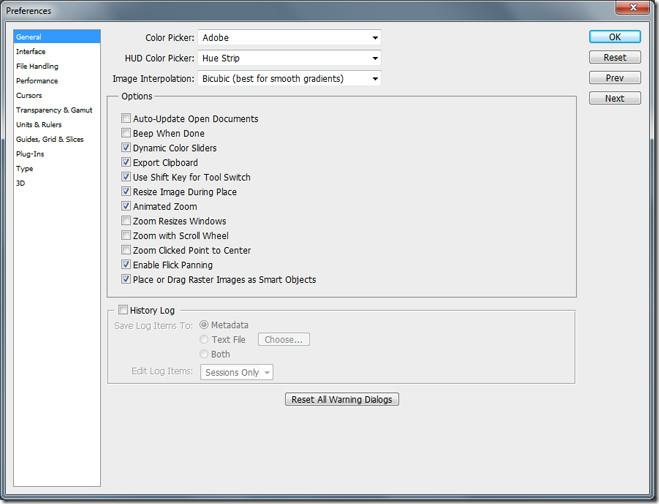
Algemeen
Het tabblad Algemeen bevat instellingen zoals de kleurenkiezer, de HUD-kleurenkiezer, beeldinterpolaties, een aantal algemene opties en een geschiedenislogboek. De kleurenkiezer biedt twee algoritmeopties om uit te kiezen: Windows of Adobe. Standaard is Adobe ingesteld en biedt het u de maximale keuze aan kleuren op uw klembord. De optie HUD-kleurenkiezer is beschikbaar in de CS5-versie. HUD staat voor 'Heads Up Display'. De opties voor HUD zijn: kleurtoonbalk en kleurtoonwiel. U kunt de selectie naar eigen wens maken. Dit is absoluut een groot pluspunt voor digitale kunstenaars die Photoshop CS5 gebruiken.
Met beeldinterpolatie kunt u bepalen welke van de beschikbare algoritmen u wilt gebruiken bij het aanpassen van de grootte van afbeeldingen. Met 'Nearest Neighbor' worden de pixels groter of kleiner gemaakt. Bilinear bepaalt het gemiddelde van de pixels en creëert een nieuwe pixel op basis van de verkregen resultaten. Bicubisch is de standaardinstelling en zorgt voor scherpe randen en vloeiende gradiënten. Bicubisch 'gladder' wordt aanbevolen voor het vergroten van afbeeldingen en 'Scherper' is optimaal voor het verkleinen van een afbeelding. Het is aan te raden om de beeldinterpolatie op bicubisch te laten staan.
In CS5 zijn de opties onder andere: automatisch bijwerken van geopende documenten, piepen wanneer u klaar bent, dynamische kleurensliders, klembord exporteren, Shift-toets gebruiken voor het wisselen van gereedschappen, afbeeldingsformaat wijzigen tijdens plaatsen, geanimeerde zoom, zoomen om vensters te vergroten, zoomen met scrollwieltje, geklikt zoompunt naar het midden brengen, flick panning inschakelen en rasterafbeeldingen plaatsen of slepen als slimme objecten.
Het geschiedenislogboek is handig om alle gebruikte gegevens en bits op te slaan bij het maken van een afbeelding in het klembord. Het geeft je belangrijke details over gebruikte tools, toegepaste filters en andere wijzigingen die je hebt aangebracht tijdens het tekenen van een afbeelding. Het is ook handig bij het schrijven van tutorials en het definiëren van stapsgewijze handleidingen. Als je Metadata selecteert, wordt het geschiedenislogboek bij de afbeelding opgeslagen, waardoor de bestandsgrootte toeneemt. Het kan worden bekeken in elke software die metadata van afbeeldingen kan lezen. Als je Tekstbestand selecteert, wordt het logboek opgeslagen in een extern tekstbestand. Je kunt het geschiedenislogboek zowel in metadata- als tekstformaat opslaan.
Interface
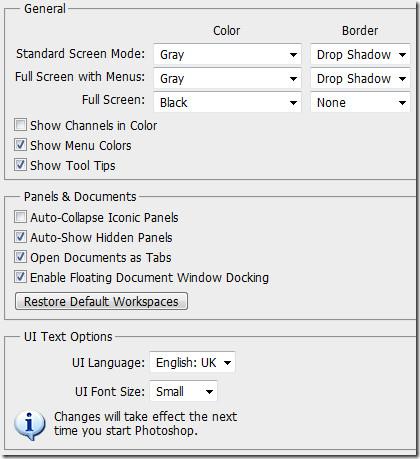 Met het tabblad Interface kunt u voorkeuren kiezen voor het algemene paneel en de documentinterfaces terwijl u op het klembord werkt. U kunt kleur- en randwijzigingen aanbrengen in het scherm, volledig scherm met menu's en de volledig schermmodus, afhankelijk van de gewenste kleuren op uw klembord. Selecteer 'Kanalen in kleuren weergeven' als u afzonderlijke kleurkanalen in het kleurenpalet wilt. Standaard is dit uitgeschakeld. 'Menukleuren weergeven' is standaard ingeschakeld en toont achtergrondkleuren in het menu. Tooltips zijn tips die verschijnen als u met de muis over iets in Photoshop beweegt. Dit is standaard ingeschakeld. Als u het niet prettig vindt dat uw tooltips steeds veranderen, kunt u dit uitschakelen. Met 'Iconische panelen automatisch samenvouwen' worden al uw pictogrampanelen verborgen als u ergens anders klikt. Andere toegevoegde opties zijn onder andere 'Verborgen panelen automatisch weergeven', 'Documenten openen als tabblad' en 'Zwevende documentvensters koppelen' inschakelen. De labels maken duidelijk wat ze doen. De taal en lettergrootte van de gebruikersinterface kunnen ook worden gewijzigd. De standaardtaal is dezelfde als die u hebt geselecteerd bij de installatie van Photoshop (in dit geval CS5).
Met het tabblad Interface kunt u voorkeuren kiezen voor het algemene paneel en de documentinterfaces terwijl u op het klembord werkt. U kunt kleur- en randwijzigingen aanbrengen in het scherm, volledig scherm met menu's en de volledig schermmodus, afhankelijk van de gewenste kleuren op uw klembord. Selecteer 'Kanalen in kleuren weergeven' als u afzonderlijke kleurkanalen in het kleurenpalet wilt. Standaard is dit uitgeschakeld. 'Menukleuren weergeven' is standaard ingeschakeld en toont achtergrondkleuren in het menu. Tooltips zijn tips die verschijnen als u met de muis over iets in Photoshop beweegt. Dit is standaard ingeschakeld. Als u het niet prettig vindt dat uw tooltips steeds veranderen, kunt u dit uitschakelen. Met 'Iconische panelen automatisch samenvouwen' worden al uw pictogrampanelen verborgen als u ergens anders klikt. Andere toegevoegde opties zijn onder andere 'Verborgen panelen automatisch weergeven', 'Documenten openen als tabblad' en 'Zwevende documentvensters koppelen' inschakelen. De labels maken duidelijk wat ze doen. De taal en lettergrootte van de gebruikersinterface kunnen ook worden gewijzigd. De standaardtaal is dezelfde als die u hebt geselecteerd bij de installatie van Photoshop (in dit geval CS5).
Bestandsbeheer
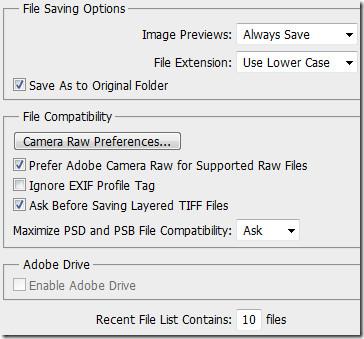 Opties voor het opslaan en de compatibiliteit van bestanden kunnen worden aangepast via de voorkeuren voor bestandsbeheer. Afbeeldingsvoorbeeld is de miniatuur die verschijnt wanneer u op een afbeelding in Verkenner klikt. Het opslaan van een afbeeldingsvoorbeeld zal de bestandsgrootte iets vergroten. Standaard is dit ingesteld op Altijd opslaan en dat is wat de meeste gebruikers aanbevelen. Andere opties zijn onder andere Nooit opslaan en Vragen bij opslaan. Bestandsextensies kunnen worden ingesteld als hoofdletters of kleine letters en zijn volledig afhankelijk van de gebruiker.
Opties voor het opslaan en de compatibiliteit van bestanden kunnen worden aangepast via de voorkeuren voor bestandsbeheer. Afbeeldingsvoorbeeld is de miniatuur die verschijnt wanneer u op een afbeelding in Verkenner klikt. Het opslaan van een afbeeldingsvoorbeeld zal de bestandsgrootte iets vergroten. Standaard is dit ingesteld op Altijd opslaan en dat is wat de meeste gebruikers aanbevelen. Andere opties zijn onder andere Nooit opslaan en Vragen bij opslaan. Bestandsextensies kunnen worden ingesteld als hoofdletters of kleine letters en zijn volledig afhankelijk van de gebruiker.
In de CS5-versie van Photoshop wordt de Camera Raw-functie geactiveerd. Standaard wordt de voorkeur gegeven aan de Adobe Camera Raw-extensie voor ondersteunde Raw-bestanden. Wanneer u een bestand opslaat, wordt u gevraagd om maximale bestandscompatibiliteit. U kunt dit instellen als vragen (standaard), nooit en altijd. Ten slotte is de lijst met recente bestanden, zichtbaar via het menu Bestand, standaard ingesteld op 10. U kunt dit aantal verhogen, mits u met meerdere bestanden tegelijk werkt. En u wilt die bestanden snel kunnen terugvinden.
Prestatie
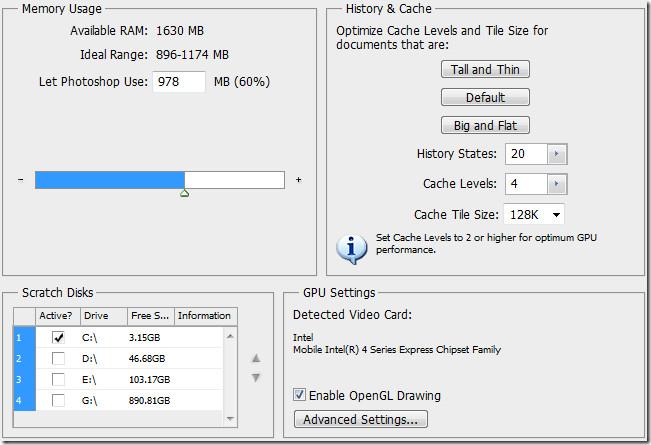
De prestaties van Photoshop, of het nu gaat om het renderen van grote bestanden of bestanden met meerdere lagen, spelen een belangrijke rol. U kunt het geheugen aan Photoshop toewijzen via het tabblad Geheugengebruik. Standaard staat dit op 60%. Als u meer RAM-ruimte hebt, bijvoorbeeld 8 GB DDR3, verhoog dit dan naar 70 of 80% om de algehele prestaties aanzienlijk te verbeteren.
Geschiedenis en cache houden rekening met de optimalisatie van cacheniveaus en de grootte van documenten, met name uw hardwareconfiguratie. Geschiedenisstatussen (standaard ingesteld op 20) zijn het maximale aantal geschiedenisstatussen dat in het geschiedenispaneel moet worden bewaard. Het aantal gecachede niveaus van afbeeldingsgegevens kan worden ingesteld via Cacheniveaus. Dit wordt gebruikt om de snelheid van het hertekenen van het scherm en het histogram te verbeteren. Ontwikkelaars en kerngebruikers raden aan om meer cacheniveaus te gebruiken voor grotere documenten met weinig lagen en minder cacheniveaus voor kleinere documenten met veel lagen. De cachetegelgrootte is de hoeveelheid gegevens die Photoshop in één keer opslaat en verwerkt. Kies grotere tegels voor snellere verwerking van documenten met grote pixelafmetingen en kleinere tegels voor documenten met kleine pixelafmetingen en veel lagen.
Stel uw werkschijf in om met snelle schijven te werken, of het nu een interne of externe interface betreft, maar niet met uw opstartschijf. Gebruikers bewijzen dat elke schijf met voldoende beschikbare ruimte werkt.
In de GPU-instellingen activeert het inschakelen van OpenGL-tekenen bepaalde functies en interfaceverbeteringen in Photoshop. Functies zijn onder andere de tool voor roteren, Birdseye-zoomen, pixelraster, panningvoorkeuren, scrubby-zoomen, HUD-kleurenkiezer, bemonsteringsring, penseelgrootte en -hardheid op canvas aanpassen, voorbeeld van de borstelpunt en Adobe Repousse (alleen uitgebreide versies).
OpenGL-verbeteringen omvatten vloeiend pannen en zoomen, slagschaduw voor de canvasrand, 3D-interactieversnelling, een 3D-aswidget en 3D-overlays. De meeste 3D-voorkeuren zijn uitgeschakeld als OpenGL-tekenen is uitgeschakeld.
Cursors
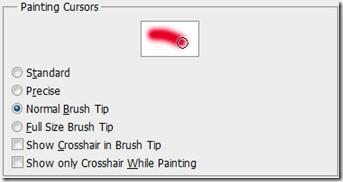 Cursors worden gebruikt om penseel- of schildercursors te wijzigen. De schildergereedschappen hebben drie mogelijke cursors: standaardcursor, kruiscursor en cursor die overeenkomt met de grootte en vorm van de geselecteerde penseelpunt. Vanuit het tabblad schildercursors kunt u de gewenste cursors selecteren. De voorbeeldcursor weerspiegelt de gemaakte keuze. De normale penseelpunt beperkt de cursorgrootte tot gebieden van de penseelstreek met meer dan 50% dekking. Terwijl de volledige penseelpunt de cursorgrootte aanpast aan het volledige gebied dat wordt beïnvloed door de penseelstreek. Voor zachte penselen produceert het een grotere cursorgrootte dan de standaardinstellingen, om de gebieden van de penseelstreek met een lichtere dekking op te nemen. Standaard is dit ingesteld als normale penseelpunt . U kunt bovendien kruiscursor weergeven in penseelpunt inschakelen en alleen kruiscursor weergeven tijdens het schilderen .
Cursors worden gebruikt om penseel- of schildercursors te wijzigen. De schildergereedschappen hebben drie mogelijke cursors: standaardcursor, kruiscursor en cursor die overeenkomt met de grootte en vorm van de geselecteerde penseelpunt. Vanuit het tabblad schildercursors kunt u de gewenste cursors selecteren. De voorbeeldcursor weerspiegelt de gemaakte keuze. De normale penseelpunt beperkt de cursorgrootte tot gebieden van de penseelstreek met meer dan 50% dekking. Terwijl de volledige penseelpunt de cursorgrootte aanpast aan het volledige gebied dat wordt beïnvloed door de penseelstreek. Voor zachte penselen produceert het een grotere cursorgrootte dan de standaardinstellingen, om de gebieden van de penseelstreek met een lichtere dekking op te nemen. Standaard is dit ingesteld als normale penseelpunt . U kunt bovendien kruiscursor weergeven in penseelpunt inschakelen en alleen kruiscursor weergeven tijdens het schilderen .
Transparantie en bereik
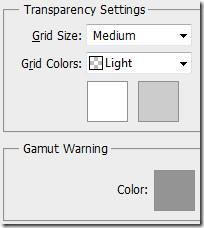
De transparantie-instellingen kunnen worden gewijzigd wat betreft de rastergrootte en kleuren. De rastergrootte kan worden ingesteld op nul, klein, gemiddeld en groot. Standaard staat deze op gemiddeld. Rasterkleuren kunnen worden aangepast naar licht, gemiddeld en donker. En in de kleuren: rood, oranje, groen, blauw en paars. U kunt ook aangepaste kleuren voor het raster instellen. Gamut is een bereik van kleuren dat een systeem kan weergeven of afdrukken. Een kleur die in RGB kan worden weergegeven, kan buiten het gamma vallen en niet afdrukbaar zijn. Alle pixels buiten het gamma van de huidige profielruimte worden standaard grijs gemarkeerd. U kunt deze waarschuwingskleur voor het gamma ook via deze instellingen wijzigen.
Eenheden en heersers
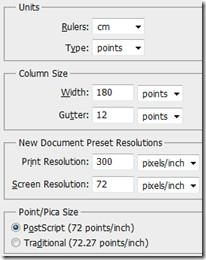 Linialen helpen u bij het nauwkeurig positioneren van afbeeldingen, elementen en vormen. Ze verschijnen aan de boven- en linkerkant van het actieve document. Markeringen geven de positie van de aanwijzer aan wanneer u deze verplaatst. U kunt een specifiek punt meten door de oorsprong van de liniaal op de afbeelding te wijzigen. De maateenheid van de liniaal kan via deze voorkeuren worden gewijzigd.
Linialen helpen u bij het nauwkeurig positioneren van afbeeldingen, elementen en vormen. Ze verschijnen aan de boven- en linkerkant van het actieve document. Markeringen geven de positie van de aanwijzer aan wanneer u deze verplaatst. U kunt een specifiek punt meten door de oorsprong van de liniaal op de afbeelding te wijzigen. De maateenheid van de liniaal kan via deze voorkeuren worden gewijzigd.
De kolomgrootte geeft informatie die nodig is om documenten in de kolom- en breedte-indeling van een document te maken. De kolombreedte en de rugmarge kunnen worden aangepast in inches, cm, mm, punten en pica's. Standaard is dit ingesteld op punten. Als u steeds met dezelfde documentgrootte werkt, kunt u een vooraf ingestelde resolutie voor het document aanmaken. Deze is momenteel ingesteld op 300 pixels/inch voor de afdrukresolutie en 72 pixels/inch voor de schermresolutie. 300 pixels/inch wordt door alle ontwerpers aanbevolen voor het afdrukken van documenten.
Postscript (72 punten/inch) stelt een eenheidsgrootte in die compatibel is met het afdrukken op een PostScript-printer. Traditioneel worden de normale punten/inch gebruikt voor normaal afdrukken.
Gidsen, rasters en plakjes

Hulplijnen en rasters helpen je bij het positioneren van je vormen en elementen. Ze verschijnen als niet-afdrukbare lijnen die over het klembord zweven. Je kunt op dit tabblad een specifieke kleur en stijl voor deze hulplijnen instellen.

Slimme hulplijnen helpen je bij het uitlijnen van vormen, segmenten en selecties. De kleur is standaard ingesteld op magenta, maar net als bij andere voorkeuren kun je deze altijd wijzigen.

Nadat u de vier knooppunten hebt ingesteld en het perspectiefvlak actief is op het klembord, ziet u een selectiekader en een raster (vaak te zien bij het transformeren van objecten, vormen, enz.). U kunt de rastergrootte aanpassen met behulp van kleur, stijl, afstand en onderverdeling. Dit maakt het gemakkelijker om elementen in de afbeelding te tellen, indien nodig.

Slicen is een belangrijk onderdeel bij het ontwerpen van websites in Photoshop. De slicekleur is standaard ingesteld op lichtblauw. Pas de slicekleur aan en schakel de weergave van slicenummers in of uit.
Plug-ins
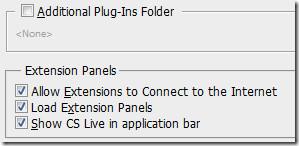 Photoshop ondersteunt een aantal plug-ins van derden. De meeste plug-ins hebben hun eigen extensiepanelen. U kunt extra plug-inmappen opgeven en extensies toestaan verbinding te maken met internet voor upgrades en andere doeleinden, indien nodig.
Photoshop ondersteunt een aantal plug-ins van derden. De meeste plug-ins hebben hun eigen extensiepanelen. U kunt extra plug-inmappen opgeven en extensies toestaan verbinding te maken met internet voor upgrades en andere doeleinden, indien nodig.
Type
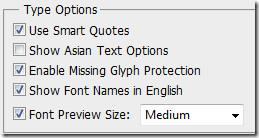 Eerder deze week hebben we een complete handleiding voor Type gepubliceerd . Binnen de voorkeuren kunt u onder 'Type' het gebruik van slimme aanhalingstekens, Aziatische tekstopties, ontbrekende tekens, zichtbaarheid van lettertypenamen en de grootte van het lettertypevoorbeeld inschakelen.
Eerder deze week hebben we een complete handleiding voor Type gepubliceerd . Binnen de voorkeuren kunt u onder 'Type' het gebruik van slimme aanhalingstekens, Aziatische tekstopties, ontbrekende tekens, zichtbaarheid van lettertypenamen en de grootte van het lettertypevoorbeeld inschakelen.
3D
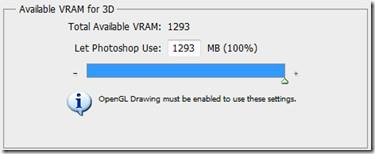 Vanuit de 3D-voorkeuren kunt u ruimte toewijzen voor VRAM. Hiervoor moet OpenGL Drawing ingeschakeld zijn. Dit heeft geen invloed op de toewijzing van VRAM (videogeheugen) in het besturingssysteem en Photoshop. Het stelt strikt het maximale VRAM in dat 3D mag gebruiken. Een grote tolerantie helpt bij snellere 3D-interactie, vooral bij afbeeldingen met een hoge resolutie. 3D-overlay kan worden gespecificeerd in termen van kleuren voor hulplijnen om 3D-scènecomponenten te markeren tijdens 3D-bewerkingen. Parameters voor de grondvlakhulplijn kunnen worden ingesteld in termen van vlakgrootte, rasterafstand en kleur tijdens 3D-bewerkingen in Photoshop. De drempelwaarde voor de beeldkwaliteit, die de kwaliteit van raytraced rendering definieert wanneer het menu-item Kwaliteit in het 3D-scènepaneel is ingesteld op raytraced final, kan worden ingesteld via Ray Tracer. Ten slotte kunnen specifieke gedragingen worden aangepast wanneer 3D-bestanden worden geladen in termen van actieve lichtbronlimiet en standaard diffuse textuurlimiet.
Vanuit de 3D-voorkeuren kunt u ruimte toewijzen voor VRAM. Hiervoor moet OpenGL Drawing ingeschakeld zijn. Dit heeft geen invloed op de toewijzing van VRAM (videogeheugen) in het besturingssysteem en Photoshop. Het stelt strikt het maximale VRAM in dat 3D mag gebruiken. Een grote tolerantie helpt bij snellere 3D-interactie, vooral bij afbeeldingen met een hoge resolutie. 3D-overlay kan worden gespecificeerd in termen van kleuren voor hulplijnen om 3D-scènecomponenten te markeren tijdens 3D-bewerkingen. Parameters voor de grondvlakhulplijn kunnen worden ingesteld in termen van vlakgrootte, rasterafstand en kleur tijdens 3D-bewerkingen in Photoshop. De drempelwaarde voor de beeldkwaliteit, die de kwaliteit van raytraced rendering definieert wanneer het menu-item Kwaliteit in het 3D-scènepaneel is ingesteld op raytraced final, kan worden ingesteld via Ray Tracer. Ten slotte kunnen specifieke gedragingen worden aangepast wanneer 3D-bestanden worden geladen in termen van actieve lichtbronlimiet en standaard diffuse textuurlimiet.
Pas uw voorkeursmodus aan op basis van uw Photoshop-gebruik om de beste renderresultaten en een hogere snelheid te verkrijgen.
Cdex is een gratis opensourcetool die de gegevens van een audio-cd kan extraheren en de bestanden kan opslaan in wav- of mp3-formaat. Je kunt de audio-cd ook rippen.
Wat is de gastmodus? Is het u ooit overkomen dat een vriend of collega tijdens het gebruik van uw computer een belangrijk bestand heeft verwijderd of een systeemfout heeft gewijzigd?
Download alles van Netflix en kijk het offline met TunePat. Geen beperkingen, geen beperkingen qua SD-kwaliteit.
Die UAC-prompts die verschijnen wanneer je een app start, kunnen behoorlijk irritant worden als je er constant mee te maken hebt. Voor degenen die er niet bekend mee zijn: UAC of
Cryogenic is een kleine maar krachtige draagbare open source-tool waarmee u elk groot bestand in specifieke delen kunt opsplitsen voor eenvoudiger en sneller delen.
Volgens sommige gebruikers in diverse forums kan Windows 7 de positie en grootte van het venster niet onthouden nadat u het opnieuw hebt geopend. Dit is niet het geval bij
Het maken van een back-up van bestanden in de cloud is een activiteit geworden die voldoende intuïtief is gemaakt om de productiviteit daadwerkelijk te verbeteren. Gebruiksvriendelijke automatische
We hebben de 7 beste YouTube-videodownloaders voor Windows 11-computers op een rij gezet, zodat je offline van video's kunt genieten.
Bent u gefrustreerd dat uw Windows XP er te lang over doet om af te sluiten terwijl u zich haast om ergens anders heen te gaan? Als dit de situatie is die u wilt oplossen,
Heeft u tijdens het gebruik van de Register-editor steeds weer toegang tot dezelfde registersleutel en wilt u deze nu overzetten naar een andere computer? In Windows







